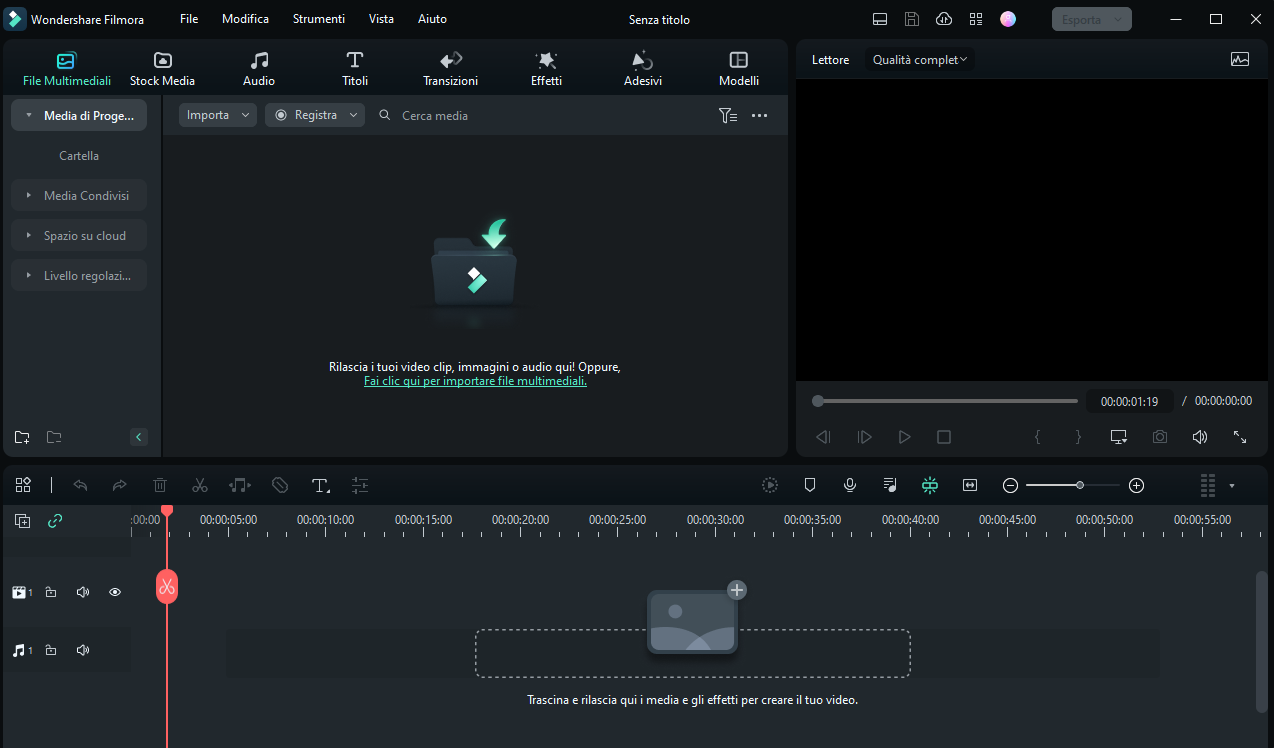I Migliori Editor Audio per Eliminare Rumore di Fondo da Audio (2025)
Aggiornato a 12/05/2025• Soluzioni comprovate
Non è facile effettuare una chiamata o registrare un audio/video in una stanza silenziosa senza rumore di fondo. A volte il rumore è causato da un ventilatore, un condizionatore d'aria, oppure da persone che parlavano. Renderà difficile ascoltare qualsiasi registrazione e concentrarsi sull'argomento oggetto. Questo attacca la qualità complessiva del suono dell'audio o del video. Si tratta di qualcosa di fastidioso, vero? Ora hai deciso di eliminare il rumore di fondo ma non sai come farlo. Qui, discuteremo di 4 programmi e per ogni programma abbiamo preparato una guida per rimuovere il rumore di sottofondo da video o audio.

Indice:
I migliori programmi per rimuovere il rumore di sottofondo
Wondershare Filmora
Wondershare Filmora è un programma di editing video e audio con un ampio set di funzionalità e opzioni per modificare video e audio. Questo software è ugualmente utilizzato da principianti e professionisti. Puoi eliminare il rumore di fondo con la sua semplice funzione di riduzione del rumore in pochissimo tempo. Vediamo come viene eseguita la riduzione del rumore utilizzando Filmora video editor:
Puoi scaricare e provare gratis Wondershare Filmora da qui:
 Download protetto, nessun malware, nessun rischio - solo 1 clic per provare
Download protetto, nessun malware, nessun rischio - solo 1 clic per provare
1. Apri Filmora e importa il tuo video o audio in Filmora
2. Trascina il video o audio sulla timeline e fai clic con il pulsante destro del mouse sul video o audio sulla timeline e seleziona l'opzione Regola audio
3. Vedrai quindi il pannello delle impostazioni audio. Abilita l'opzione Rimuovi rumore di fondo, quindi regola il livello di riduzione del rumore su Forte spostando il puntatore all'estrema destra

4. Al termine, fai clic su Esporta per salvare o esportare il tuo video. Filmora supporta vari formati video. Puoi selezionare il formato che desideri ed esportare il video, oppure puoi caricare il tuo video direttamente su Youtube e Vimeo
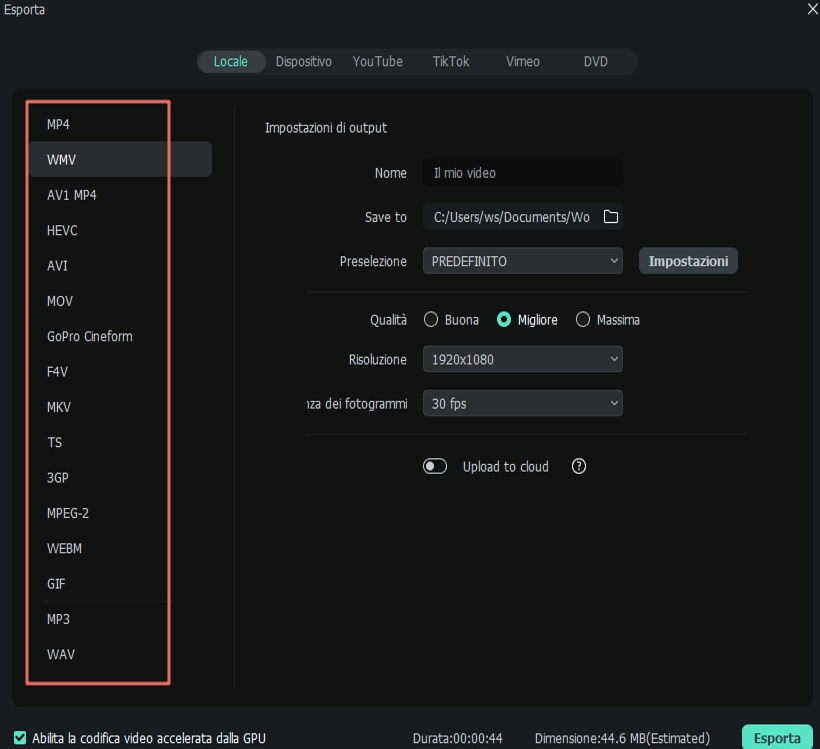
Audacity
Audacity è una piattaforma aperta per la registrazione e l'editing audio. È un'applicazione molto semplice da usare e può essere utilizzata per registrare, riprodurre, importare ed esportare qualsiasi file audio nei formati WAV, MP3, AIFF e OGG. Audacity offre anche le funzioni di missaggio di tracce e di applicazione di effetti speciali agli audio.
- Selezionare prima la parte "silenziosa" dell'audio, dove si può sentire solo il rumore
- Tocca il menu Effetti in alto e seleziona Rimozione rumore

- Tocca l'opzione Ottieni profilo rumore al passaggio 1

- Seleziona tutti gli audio da cui desideri rimuovere il rumore di fondo
- Ora vai di nuovo al menu Effetti e tocca l'opzione Rimozione rumore
- Regola le impostazioni nel passaggio 2, se lo ritieni necessario, e fai clic su OK per salvare le impostazioni.
- Ascolta il clip audio per assicurarti che la qualità sia stata migliorata e il rumore venga ridotto. Così potrai controllare l'audio prima e dopo la rimozione del rumore.

Davinci Resolve
Davinci Resolve è un'applicazione di editing video non lineare ampiamente utilizzata per l'editing. Può essere installato su sistemi operativi Linux, Windows e Mac. Vediamo come è possibile rimuovere il rumore di fondo utilizzando Davinci Resolve:
- Apri l'applicazione Davinci Resolve sul tuo dispositivo e aggiungi il file video / audio in cui è necessario ridurre il rumore di fondo, alla timeline
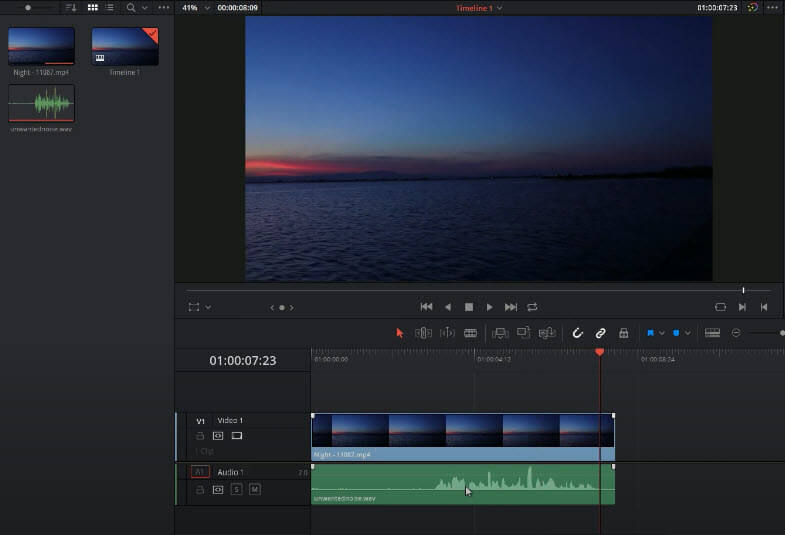
- Tocca la scheda Libreria effetti, quindi Audio FX e quindi tocca Fairlight FX
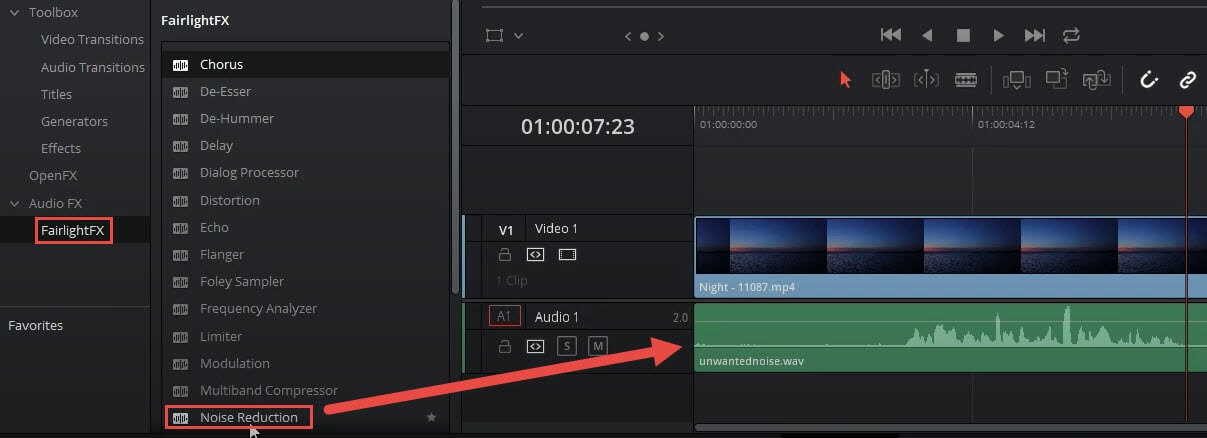
- Ora trascina la scheda Riduzione rumore sulla timeline audio e rilasciala
- Apparirà una piccola finestra in cui puoi controllare l'opzione Modalità Auto Speech, che rileverà il parlato dall'audio e ridurrà tutti gli altri suoni di sottofondo.
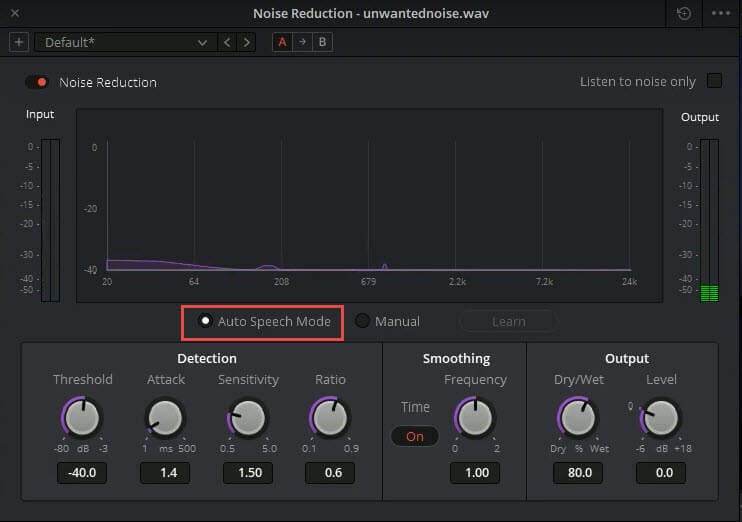
Ecco un altro modo per ridurre il rumore è seguire lo stesso processo e invece di controllare l'opzione della modalità Auto Speech, seleziona l'opzione Manuale accanto.
- Ora posizionalo sulla timeline in base a dove desideri rimuovere il rumore
- Utilizzare l'opzione Impara accanto a Manuale, per rimuovere il rumore dalla parte richiesta dell'audio toccandola
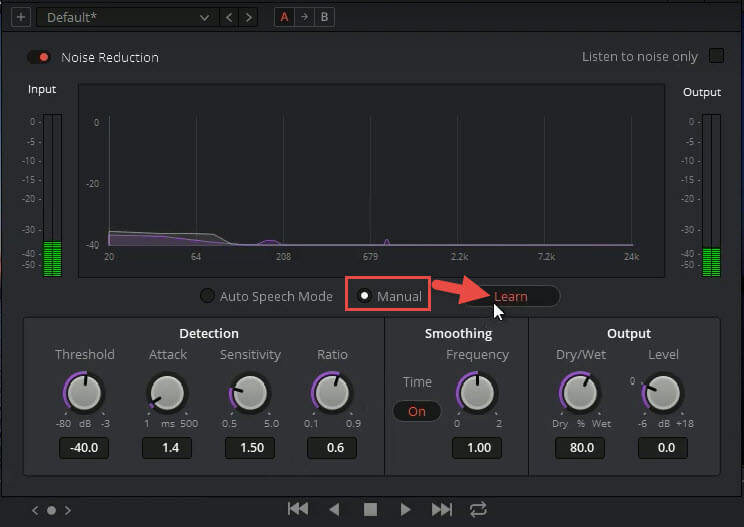
Movavi
Movavi è un editor video che può essere utilizzato da chiunque per modificare vari video, ad esempio video di matrimoni, video di compleanno, ecc. Offre molte funzionalità per modificare un video clip in base a uno specifico tema. Ecco come ridurre il rumore utilizzando Movavi Video Editor.
- Apri l'editor Movavi Video sul desktop e apri un clip audio / video sulla timeline.
- Fare clic sulla clip audio per selezionarla e quindi toccare l'icona Impostazioni all'estrema sinistra
- Quindi scegli l'opzione Modifica audio e tocca la casella Rimozione rumore

- Regola il puntatore per la rimozione del rumore in base alle necessità del video.
- Riproduci il video sulla timeline e controlla se la qualità del suono migliora.
Conclusione
Queste qui elencate sono 4 delle migliori applicazioni di editing disponibili sul mercato in cui è possibile rimuovere la musica di sottofondo indesiderata. Queste applicazioni hanno anche molte altre funzionalità che possono essere utili per l'editing di audio e video. Fateci sapere cosa ne pensate e lasciate i vostri commenti nella casella dei commenti qui sotto.

Il programma di montaggio video potenziato dall'IA, superpotente e facile da usare per tutti i creatori.
Provalo Gratis Provalo Gratis Provalo Gratis